Windows下的共享我们非常清楚,可以在其他机器上运行//IP来查看共享资源。但是在Solaris中呢?在终端里输入//IP?呵呵,现在我们一起来看看,如何在类Unix系统下配置文件共享?什么叫类Unix系统?哎、这我也说不好,就是Linux和Unix吧。因为Linux和Unix的文件系统几乎是相同的,所以同文件系统下的文件共享是很有必要的!下一次我们再实现Linux/Unix和Windows之间的共享。
我先来介绍一下吧,今天的共享服务名是NFS。别想歪了啊,这不是极品飞车(Need For Speed)!全称是:Network File System。这是一个C/S结构的共享服务。哎、干嘛呢?说你呢,戴眼镜的那个!我说这C/S不是反恐精英,是Client(客户端)/Server(服务器端)结构,client端用mount命令挂载Server端的共享目录到本机的某个目录,来实现文件的共享。和Windows环境中的映射网络驱动器类似。
涉及到文件共享,以我们的经验来看,最重要的是什么?对了,是权限问题。在Solaris中,权限分为两种:
共享权限:创建共享时可以选择只读或者读写。
本地权限:Unix的权限。可以用acl,也可以用chmod命令来修改。
在这里简单说一下另外一套授权体系: 针对所有用户授权(也可以针对某个特定用户)acl: access control list: 访问控制列表。
如何查看文件的acl: getfacl file
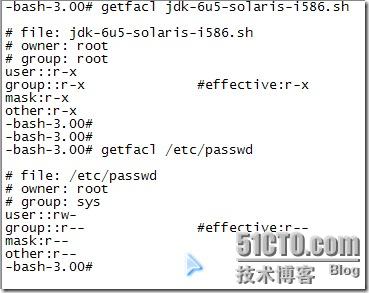
setfacl -m user:用户:权限代号 file
setfacl -m group:组:权限代号 file
setfacl -m mask:权限代号 file
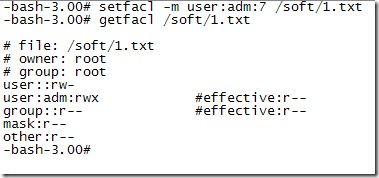
言归正传,我们继续看NFS共享。NFS共享服务的配置文件:/etc/dfs/dfstab
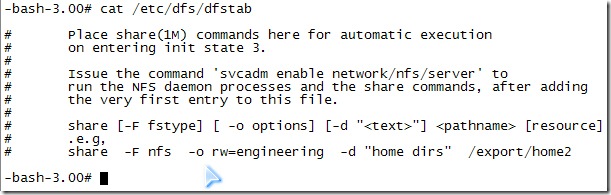
在Solaris中如何启动NFS服务?先查看一下。
命令:svcs -a | grep nfs
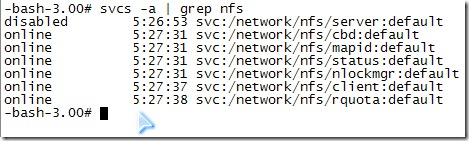
第一行的服务状态是disabled。
命令:svcadm enable -rst svc:/network/nfs/server:default
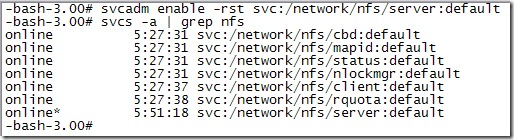
启动服务后,我们应该查看当前本机有没有共享目录。
命令:share
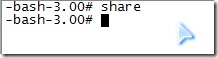
如何共享某一目录?
命令:share -F nfs Directory
这里的-F 指定被共享的文件系统类型。
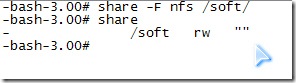
既然建立了共享,那如何访问呢?
命令:dfshares ServerIP 查看远程机器上共享资源。

建立共享后,如何取消呢?
命令:unshare Directory 取消对该目录的共享。
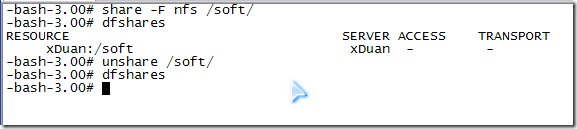
命令:unshareall 取消所有共享。
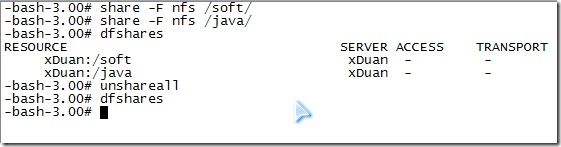
利用配置文件来启用共享。我们可以在配置文件中写入要共享的目录,然后全部启用共享。
命令:shareall
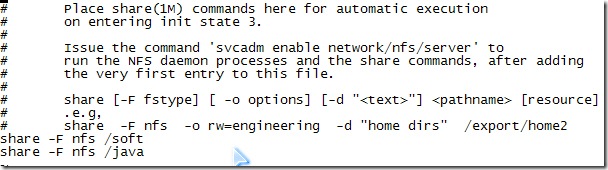
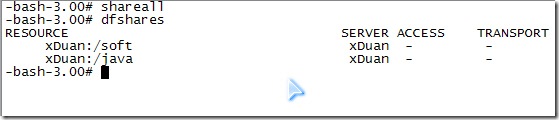
远程机器将共享目录挂载到本机。
命令:mount ServerIP:Directory LocalDirectory
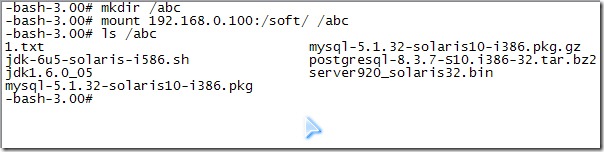
如何将共享目录只对一台主机开放?
命令:share -F nfs -o rw=192.168.0.10 /soft
这里的-o指定了允许客户访问共享资源的用户权限,rw是读写权限;ro是只读权限,多个主机IP地址之间用:间隔。下面的实验是由192.168.0.246建立共享目录/soft,然后指定主机为192.168.0.10,由其他机器不能访问以及挂载。
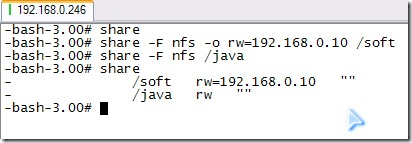
先在192.168.0.10下访问及挂载。成功!
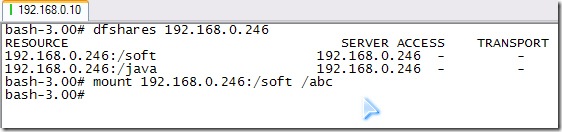
然后在其他机器上mount该目录,提示没有权限。但是能够mount服务器端/java目录。
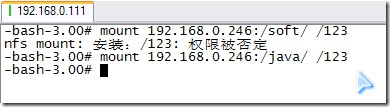
OK,这是类Unix系统下的文件共享方式。下次我们来看看Windows与Linux/Unix之间的文件共享!没有什么不可以!





















 285
285











 被折叠的 条评论
为什么被折叠?
被折叠的 条评论
为什么被折叠?








